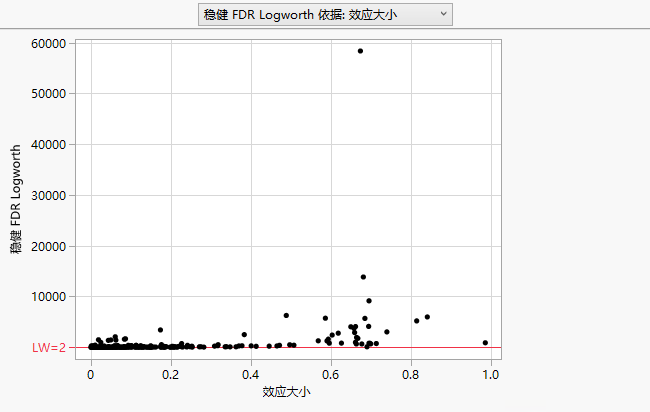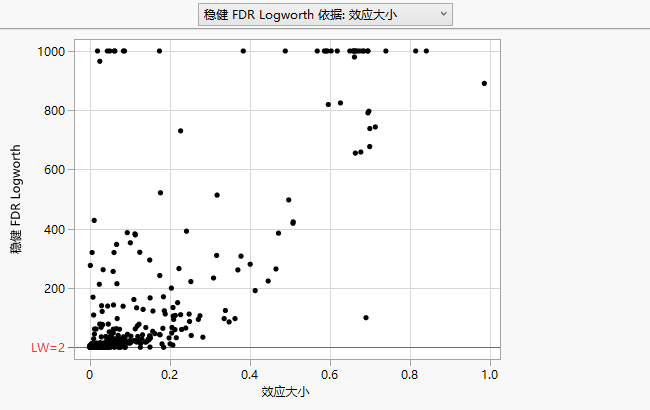“LogWorth 最大值”选项的示例
在本例中,使用“响应筛选”平台中的“LogWorth 最大值”选项控制 LogWorth 尺度不被非常大的值扭曲。数据集有大量观测值时,p 值可能很小。这种情况下可以通过对 p 值的 LogWorth 值绘图进行研究。在某些数据集中,p 值非常小,导致 LogWorth 尺度被非常大的值扭曲。
1. 选择帮助 > 样本数据文件夹,然后打开 Probe.jmp。
2. 选择分析 > 筛选 > 响应筛选。
3. 在“响应筛选”启动窗口中,选择 Responses 列组,然后点击 Y,响应。
4. 选择过程并点击 X。
5. 点击“高级选项”旁边的灰色小三角。
6. 选中稳健复选框。
7. 点击确定。
分析涉及的数据很多,可能需要一些时间才能完成。
8. 点击“响应筛选”图标题并选择稳健 FDR LogWorth 依据: 效应大小。
很难看清图中的详细信息,因为有一个较大的稳健 FDR LogWorth 值,约为 58,000。要确保您的图形显示足够的详细信息,您可以设置 LogWorth 的最大值。
图 24.10 稳健 FDR LogWorth 依据: 效应大小,未设置“LogWorth 最大值”
9. 点击“响应筛选”红色小三角菜单并选择重新运行 > 重新启动分析。
10. 点击“高级选项”旁边的灰色小三角。
11. 在“LogWorth 最大值”旁边的框中键入 1000。
12. 点击确定。
该分析可能需要一些时间才能完成。
13. 点击“响应筛选”图标题并选择稳健 FDR LogWorth 依据: 效应大小。
现在图中的详细信息显而易见。大于 1000 的“稳健 FDR LogWorth”值绘制在 1000 处。
图 24.11 稳健 FDR LogWorth 依据: 效应大小,LogWorth 最大值 = 1000